CAD图纸怎么转换成高清图片?
溜溜自学 室内设计 2022-12-12 浏览:391
大家好,我是小溜CAD文件是很多建筑设计师比较常用的文件格式之一,在使用CAD文件时,为了方便进行查看,我们经常会将CAD文件转换成其他文件,比如将CAD转换成PDF或者转换成图片格式,那么CAD图纸怎么转换成高清图片?来看看吧!
工具/软件
硬件型号:微软Surface Laptop Go
系统版本:Windows7
所需软件:CAD编辑器
方法/步骤
第1步
将文件在CAD看图工具中打开
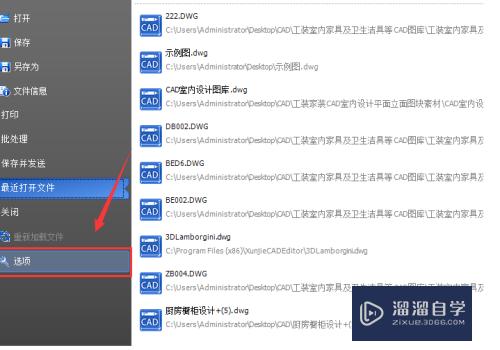
第2步
进入选项界面后,点击界面左侧的“转换设置”栏,然后将输出质量调为最高,并点击“OK”按钮进行保存。
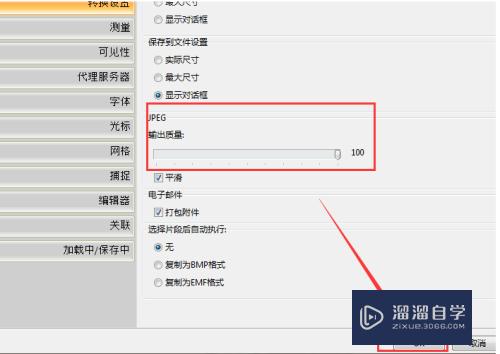
第3步
接下来点击“文件”按钮里的“批处理”功能。
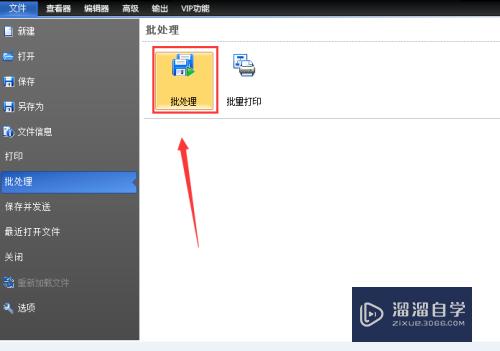
第4步
进入批处理界面,点击“添加文件”选项,添加需要转换的CAD文件。
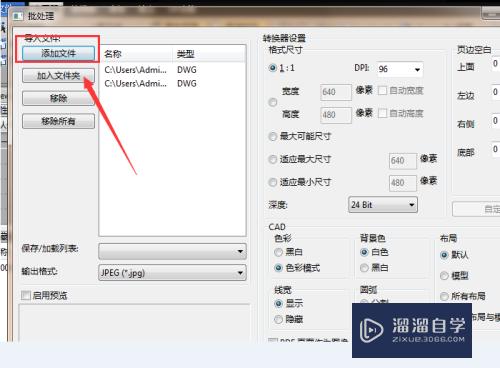
第5步
接着点击“输出格式”选项,将输出的文件格式更改为JPG图片格式。
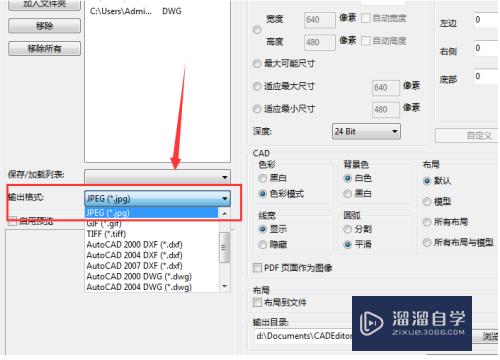
第6步
最后点击右下角的“开始”按钮,软件就会将CAD文件转换为高清图片。
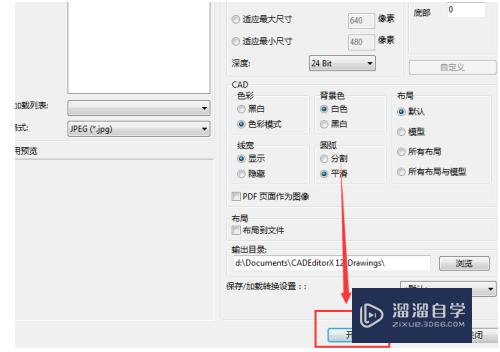
注意/提示
好了,以上就是“CAD图纸怎么转换成高清图片?”这篇文章全部内容了,小编已经全部分享给大家了,还不会的小伙伴们多看几次哦!最后,希望小编今天分享的文章能帮助到各位小伙伴。如果大家想更深入了解CAD那么点击这里了解学习更多课程。
相关文章
距结束 06 天 09 : 31 : 57
距结束 01 天 21 : 31 : 57
首页








